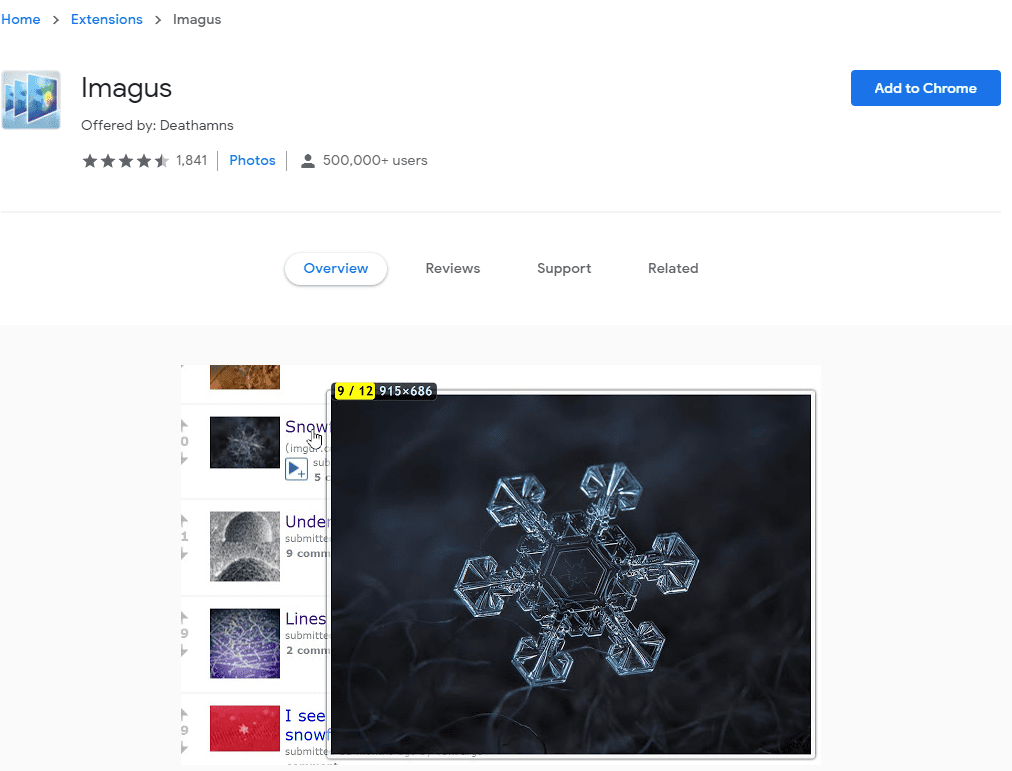Зображення з високою роздільною здатністю забезпечують більше деталей, ніж версії з низькою роздільною здатністю. Хоча версія зображення, яка вам сподобалася, могла бути гарною як фон робочого столу на старому моніторі 1080p, на новому моніторі 4K вона виглядатиме не так добре. Існують інструменти для пошуку зображень в Інтернеті, які працюють як із збережених вами зображень, так і із зображень, розміщених в Інтернеті.
Зворотний пошук зображень
Практично всі, хто користувався Google, знають, що ви також можете шукати зображення. Ви, можливо, не знаєте, що ви можете спеціально подати зображення як пошуковий термін у процесі, який називається «Зворотний пошук зображення». Коли ви використовуєте функцію зворотного пошуку зображень, ви можете завантажити зображення, скопіювати та вставити URL-адресу зображення або клацнути та перетягнути зображення.
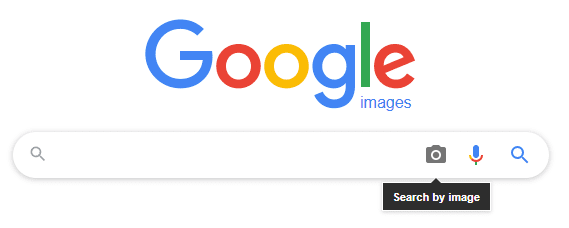
Потім Google поверне чотири типи результатів пошуку: ідентичні зображення, запропонований пошуковий термін, візуально схожі зображення та сторінки, які містять зображення. Перший є найцікавішим, оскільки Google ідентифікує копії одного і того ж зображення, навіть якщо вони мають різну роздільну здатність. Якщо ви натиснете «Усі розміри», Google спочатку покаже вам усі версії зображення, яке воно проіндексовано, з версіями з найвищою роздільною здатністю.
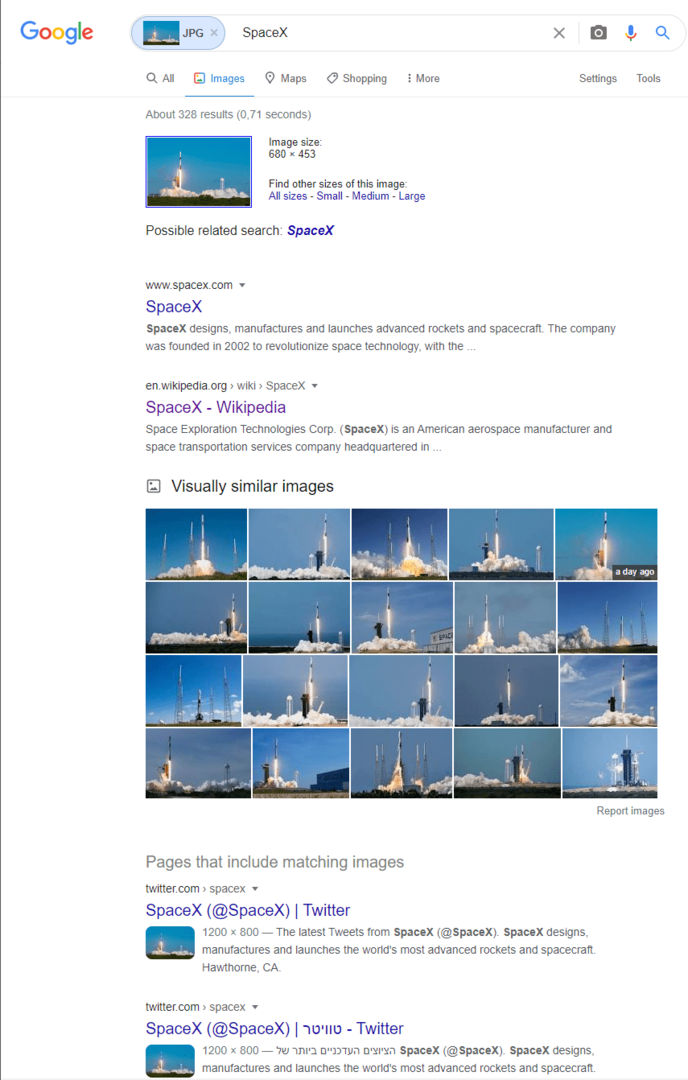
Це не гарантується, але один із перших результатів цілком може мати вищу роздільну здатність, ніж версія, яку ви використовували як пошуковий термін. Наприклад, на зображенні вище пошуковим терміном було зображення ракети SpaceX, що злітає, розміром 680×453, тут ви можете побачити, що найбільша версія, проіндексована Google, — 3000×2000.
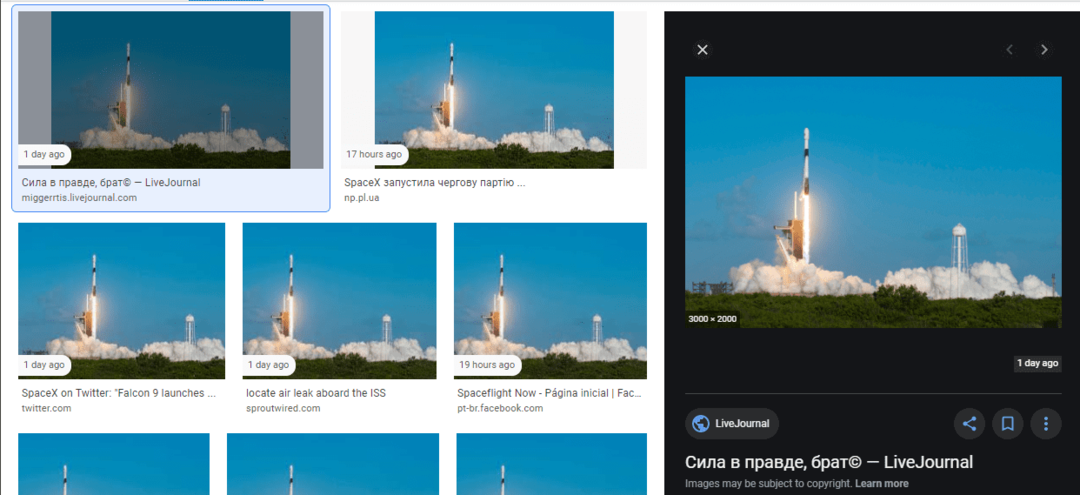
Імаґус
Chrome і Firefox мають розширення під назвою Imagus, яке виконує зворотний пошук зображення будь-якого зображення, на яке ви наводите курсор миші. До цього може знадобитися трохи часу, і це може збільшити використання ваших даних, але це чудово для пошуку та відображення версії зображення з найвищою роздільною здатністю. Imagus використовує цілий ряд систем зворотного пошуку зображень, тому може знайти результати, яких немає в зображеннях Google. Ви можете знайти розширення тут для Chrome і тут для Firefox.
Щоб використовувати Imagus, просто наведіть курсор миші на зображення або навіть посилання на зображення, і воно спробує завантажити версію з високою роздільною здатністю у спливаючому вікні.